WPS表格设置如果满足条件则等于一个固定值的方法
时间:2023-10-30 10:38:09作者:极光下载站人气:0
相信大家常常会需要使用到excel进行数据资料的编辑,而在使用的过程中,会需要对其中的一些内容进行相应的设置,比如想要将其中的一个值设置成满足条件后等于另一个固定的值,这样的设置方法该如何操作呢,其实我们可以通过if函数公式进行相应的设置即可,if函数公式是一个条件函数公式,我们需要设置一下自己需要的条件,那么就可以通过回车键完成结果,下方是关于如何使用wps Excel如果满足条件时等于一个固定值的具体操作方法,如果你需要的情况下可以看看方法教程,希望对大家有所帮助。
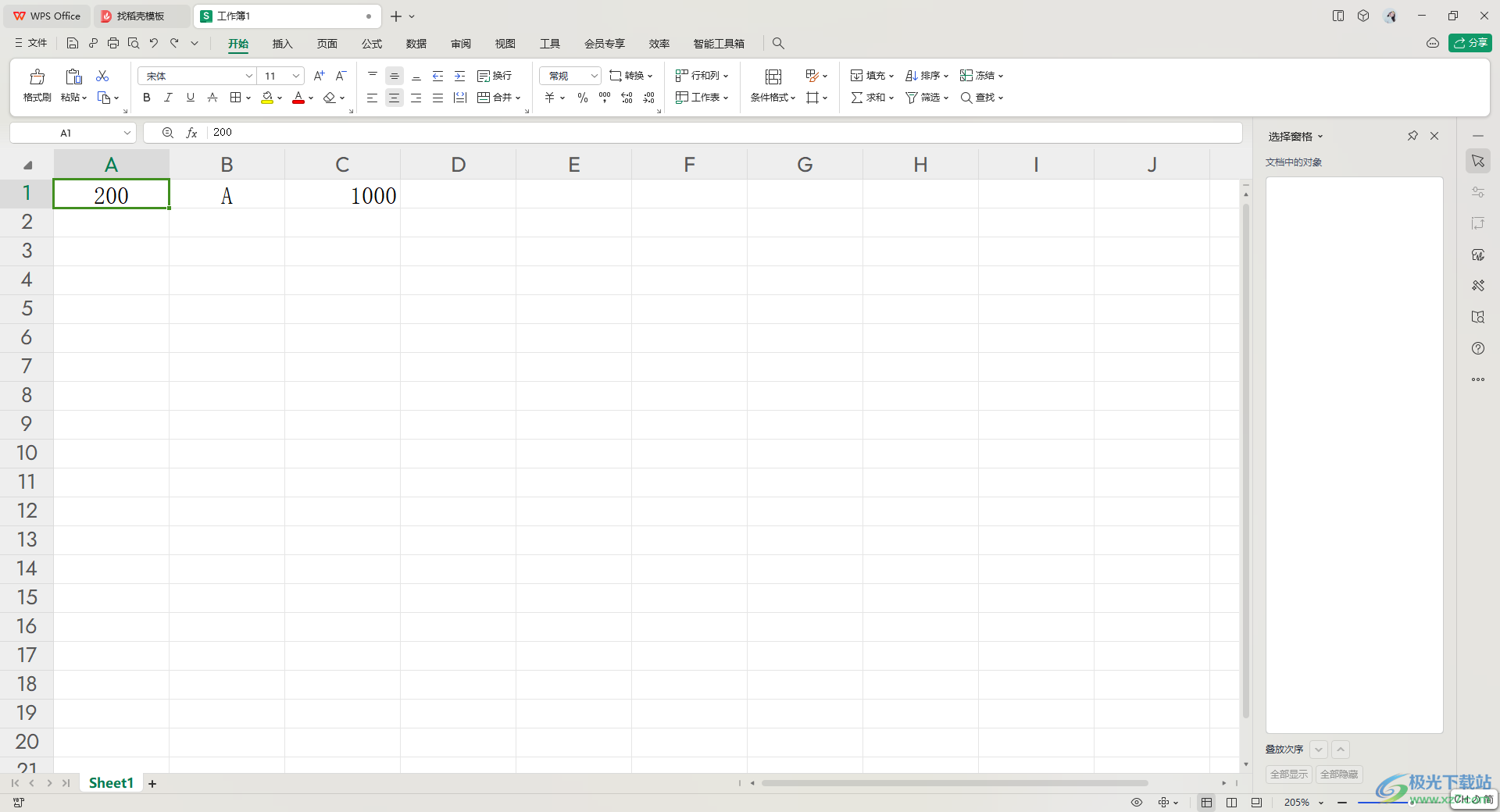
方法步骤
1.直接打开一个WPS表格,在A1的单元格中输入【200】,在B1的单元格中输入【A】。

2.之后,我们需要将鼠标光标定位到C1的单元格中,然后输入【=if()】,之后将光标定位到括号中,如图所示。
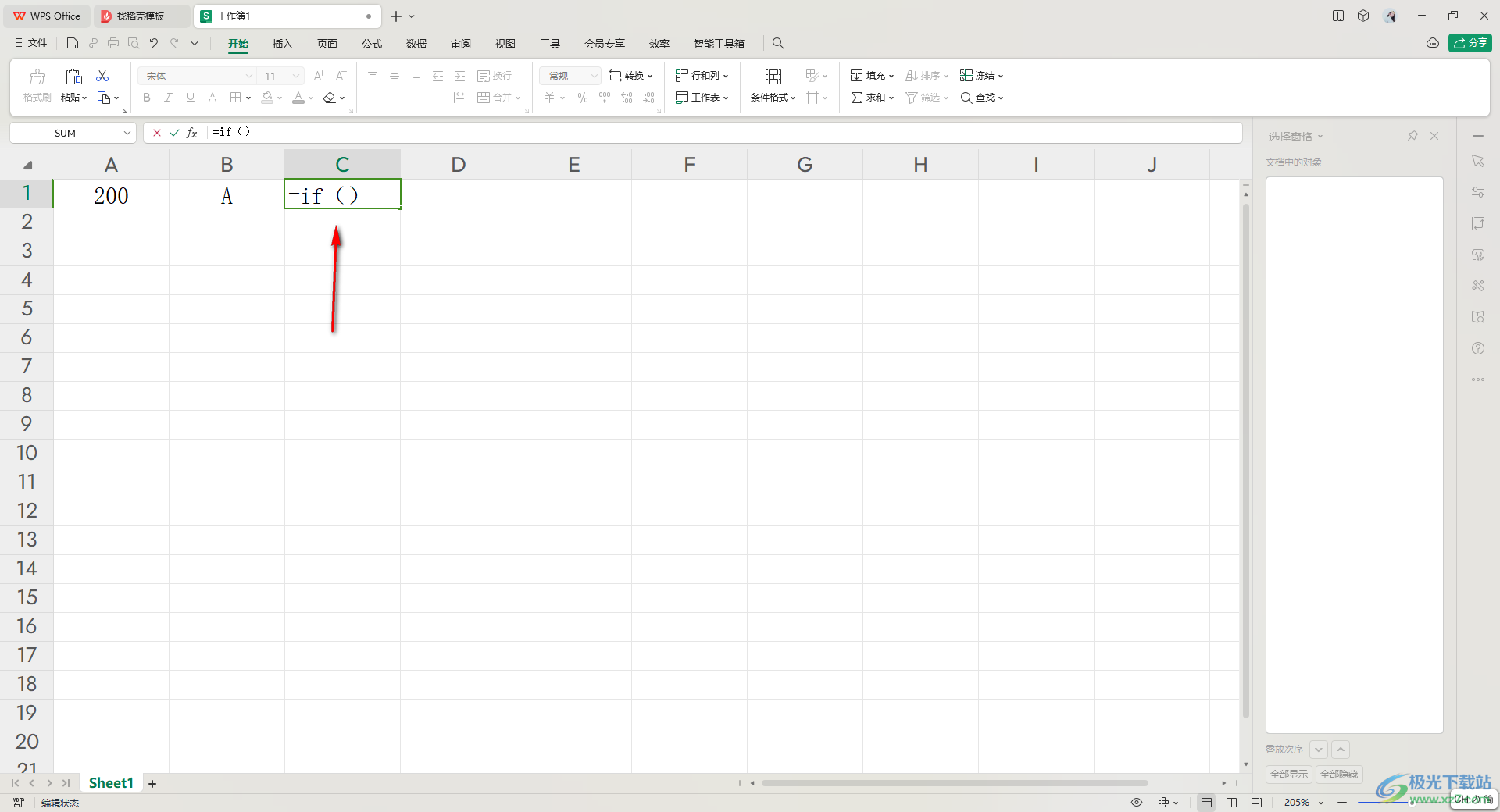
3.随后,再在括号中输入【AND(A1=200,B1="A"),1000,""】内容,意思就是如果A1等于200,B1等于A,那么c1就等于1000。
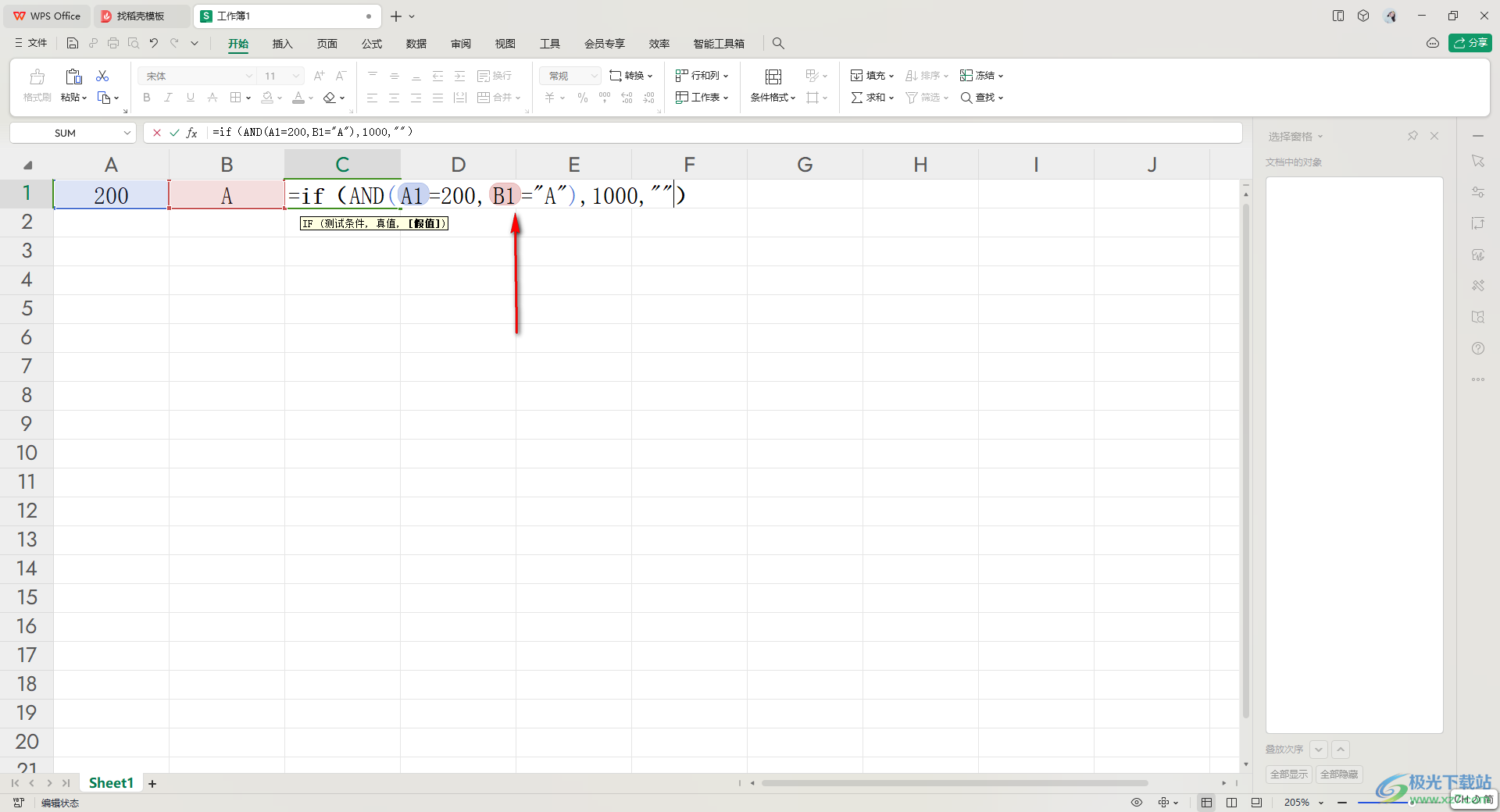
4.之后,按下键盘上的回车键,那么就会c1的单元格中就会出现1000的数字。
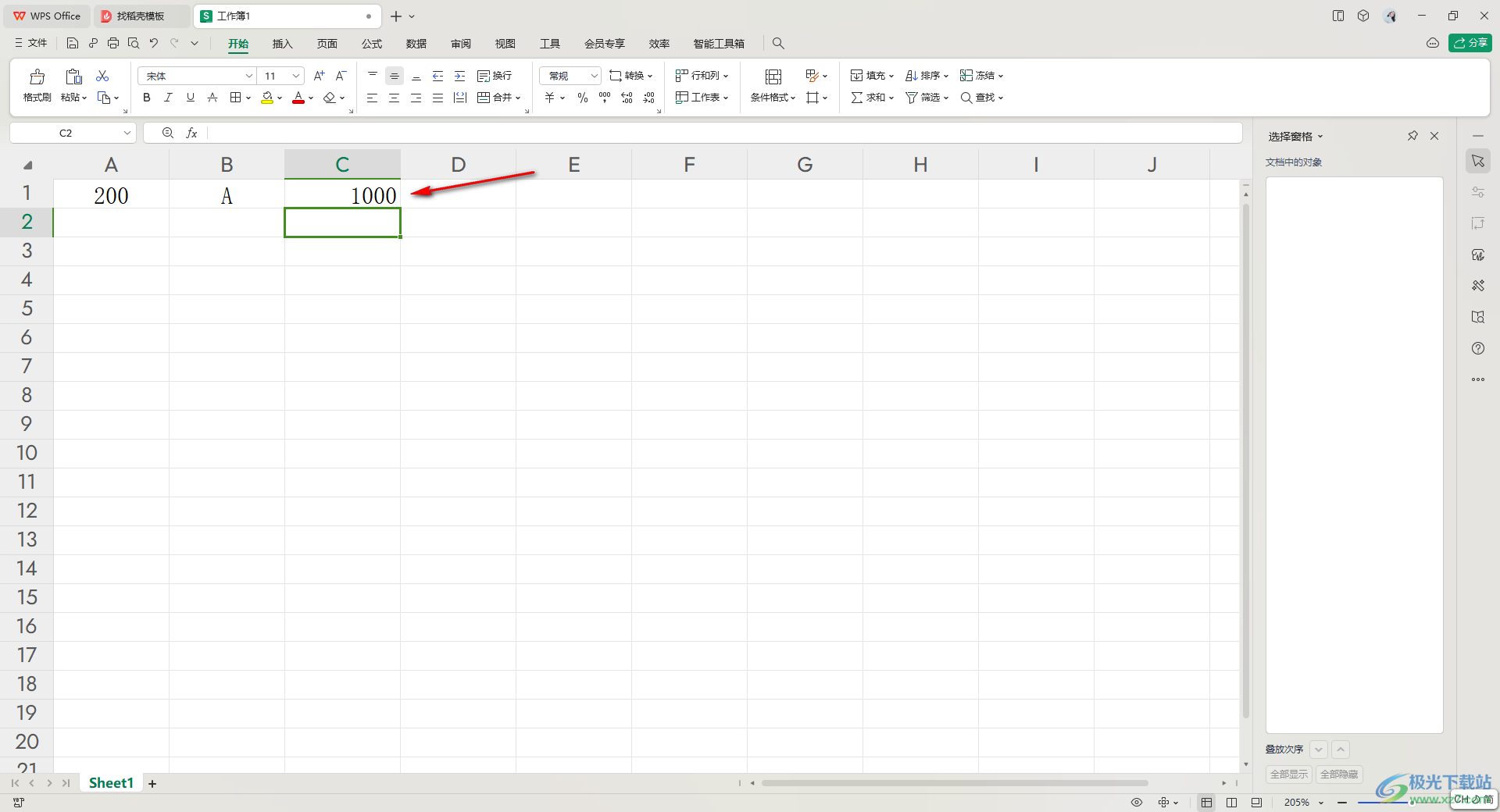
5.这时,我们来检验一下,如果我们将A1单元格中的数字更改成100,那么这时你可以看到C1单元格中的1000就不会显示,因为我们的条件已经发生了变化了,如图所示。

以上就是关于如何使用WPS表格设置满足一个条件时等于另外一个固定值的具体操作方法,这样的方法操作起来需要使用到if函数公式,而操作的方法教程也是挺简单的,通过以上几个简单的步骤即可完成,感兴趣的话可以操作试试。

大小:176.00 MB版本:v11.1.0.10214 官方版环境:WinAll
- 进入下载

网友评论